谷歌浏览器怎么打开任务管理器
谷歌浏览器怎么打开任务管理器?谷歌浏览器是一款非常常见,受欢迎的浏览器。有些刚使用谷歌浏览器的小伙伴不太清楚任务管理器的打开位置。任务管理器可以帮助我们更好地使用软件功能。下面将告诉大家谷歌浏览器打开任务管理器的方法,简单非常好操作,你也来试试吧。

谷歌浏览器打开任务管理器的方法
1、首先双击计算机屏幕上的谷歌浏览器图标以打开谷歌浏览器浏览器。
2、然后,单击右上角的三点菜单图标以打开下拉菜单。(如图所示)
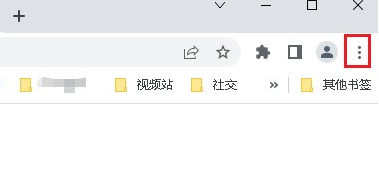
3、最后,点击【更多工具 ->任务管理器】以打开谷歌浏览器任务管理器窗口。(如图所示)
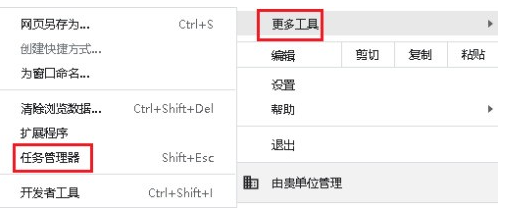
以上就是关于【谷歌浏览器怎么打开任务管理器?谷歌浏览器打开任务管理器的方法】全部内容,更多精彩请继续关注本站。
猜你喜欢
Chrome浏览器如何查看和管理已保存的浏览器会话
 谷歌浏览器如何通过提高加密技术保障用户数据安全
谷歌浏览器如何通过提高加密技术保障用户数据安全
 在Google Chrome浏览器中清理无用的浏览数据
在Google Chrome浏览器中清理无用的浏览数据
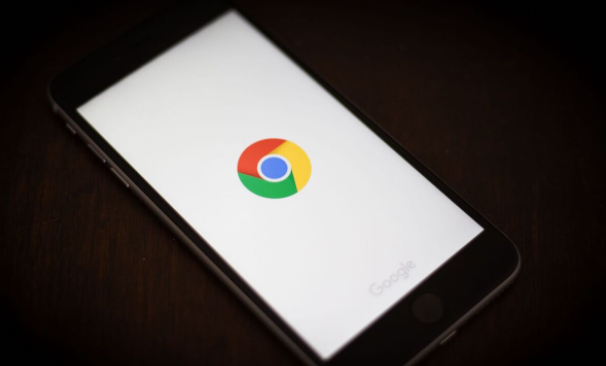 如何通过Chrome浏览器减少页面加载时的无关资源
如何通过Chrome浏览器减少页面加载时的无关资源
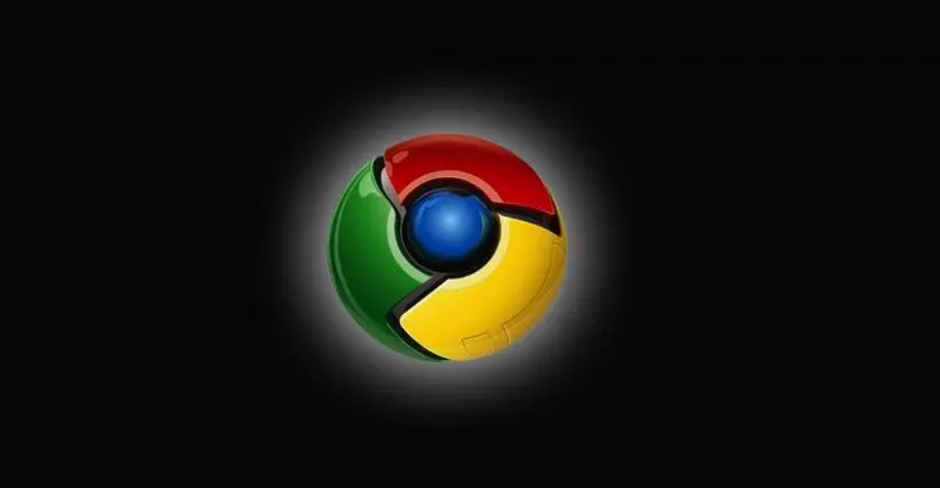

有不少用户对于Chrome浏览器如何查看和管理已保存的浏览器会话还不太了解,于是,本文为大家提供了详细的操作方法,一起看看吧。

阐述谷歌浏览器如何运用先进加密技术,保护用户数据免受黑客攻击与泄露。
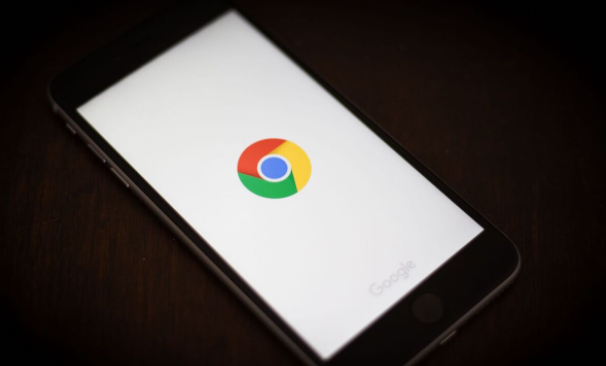
如何在Google Chrome浏览器中清理无用的浏览数据,包括清理缓存、历史记录和Cookies,提升浏览器性能和安全性,优化加载速度,保护用户隐私。
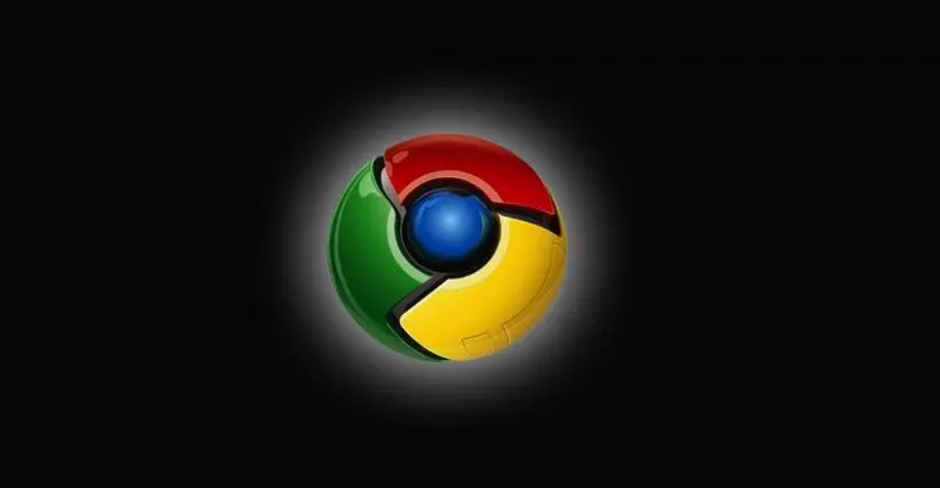
精简网页资源,减少页面加载时的无关资源请求,提升网页加载效率。
